
มีเมนูที่เรียบร้อยมักเรียกว่าเมนู Power User หรือ Winx ที่ซ่อนอยู่บนเดสก์ท็อป Windows 10 สิ่งที่คุณต้องการเรียกมันว่าเมนูนี้มีประโยชน์อย่างยิ่ง นี่คือสิ่งที่มันเป็นและวิธีการค้นหา
เมนูผู้ใช้พลังงานคืออะไร?
เมนูผู้ใช้พลังงานอยู่ในขั้นพื้นฐานที่สุดเมนูบริบทที่ให้การเข้าถึงอย่างรวดเร็วกับคุณสมบัติขั้นสูงของ Windows 10 ที่เข้าถึงได้หรือเข้าถึงบ่อยขึ้น เมนูผู้ใช้ Power ได้รับการแนะนำใน Windows 8 และถูกนำไปใช้กับ Windows 8.1 จากนั้น Windows 10 เนื่องจากความนิยม - ด้วยการอัปเดตและคุณสมบัติใหม่แน่นอน
ต่อไปนี้เป็นรายการของสิ่งที่อยู่ในเมนูผู้ใช้พลังงานโดยค่าเริ่มต้นพร้อมกับปุ่มลัดที่คุณสามารถใช้เพื่อเปิดโปรแกรมได้จากเมนู:
- แอพและคุณสมบัติ (F): เปิดแอพ & AMP; คุณสมบัติในแอปการตั้งค่า
- Mobility Center (B): เปิด Windows Mobility Center ซึ่งเป็นสถานที่ที่จะปรับการตั้งค่า Audial ภาพและแบตเตอรี่บางอย่างได้อย่างรวดเร็ว
- ตัวเลือกด้านพลังงาน (o): เปิด Power & AMP; นอนในแอปการตั้งค่า
- ผู้ชมเหตุการณ์ (v): เปิดตัวดูเหตุการณ์ซึ่งแสดงบันทึกแอปและข้อความระบบ
- ระบบ (Y): แสดงข้อมูลระบบของเครื่องของคุณในแอปการตั้งค่า
- ผู้จัดการอุปกรณ์ (m): เปิดตัวจัดการอุปกรณ์ซึ่งช่วยให้คุณกำหนดค่าและ / หรือแก้ไขปัญหาฮาร์ดแวร์พีซีของคุณ
- การเชื่อมต่อเครือข่าย (W): เปิดข้อมูลสถานะเครือข่ายของคุณในแอปการตั้งค่า
- การจัดการดิสก์ (k): เปิดการจัดการดิสก์ซึ่งช่วยให้คุณจัดการดิสก์และไดรฟ์ของคุณ
- การจัดการคอมพิวเตอร์ (G): เปิดการจัดการคอมพิวเตอร์คุณสมบัติที่มีเครื่องมือผู้ดูแลระบบเช่นโปรแกรมดูเหตุการณ์และการจัดการดิสก์
- Windows PowerShell (i): เปิดตัว PowerShell
- Windows PowerShell ผู้ดูแลระบบ (a): เปิดตัว PowerShell ในฐานะผู้ดูแลระบบ
- ผู้จัดการงาน (t): เปิดตัวจัดการงานซึ่งแสดงการใช้ทรัพยากรและสถิติกระบวนการ
- การตั้งค่า (n): เปิดแอป Windows Settings
- File Explorer (e): เปิดไฟล์ explorer
- ค้นหา: เปิด Windows Search และวางเคอร์เซอร์ในแถบค้นหา
- วิ่ง (R): เปิดใช้งานคุณสมบัติที่ให้คุณเปิดโฟลเดอร์และเรียกใช้โปรแกรมด้วยคำสั่ง
- ปิดหรือออกจากระบบ: (ก่อนกดคุณแล้วกดฉันเพื่อลงชื่อออก S ให้นอนหลับคุณจะปิดตัวลงหรือ r เพื่อรีสตาร์ท)
- เดสก์ท็อป (D): ลดทุกอย่าง
นอกจากนี้คุณยังสามารถปรับแต่งสิ่งที่ปรากฏบนเมนูผู้ใช้ Power จากแอปการตั้งค่า แต่ตัวเลือกของคุณมี จำกัด มาก การปรับแต่งที่สมบูรณ์ของเมนูผู้ใช้ไฟฟ้าต้องขุดและทำการเปลี่ยนแปลง Windows Registry .
แต่การรู้ว่ามีอะไรในเมนูผู้ใช้ไฟฟ้าไม่สำคัญเว้นแต่คุณจะรู้วิธีการเข้าถึง
วิธีการค้นหาเมนูผู้ใช้พลังงาน
มีสองวิธีง่าย ๆ ในการเข้าถึงเมนูผู้ใช้พลังงาน หากคุณเป็นแฟนของ แป้นพิมพ์ลัด จากนั้นกด Windows + X (ดังนั้นเมนูชื่อเล่น "Winx") เมนูผู้ใช้พลังงานจะเปิด
อีกวิธีคือเพียงแค่คลิกขวาเมนูเริ่มที่มุมล่างซ้ายของเดสก์ท็อปของคุณ
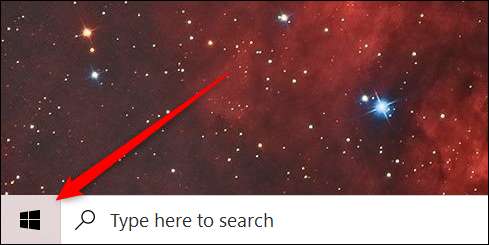
เมนูผู้ใช้พลังงานจะเปิดอยู่

ดังนั้นตอนนี้คุณรู้ว่าเมนูผู้ใช้ไฟฟ้าคืออะไรและวิธีการเข้าถึง Microsoft เป็นที่รู้จัก ซ่อนคุณสมบัติเรียบร้อย ในระบบปฏิบัติการ Windows และเมนูผู้ใช้พลังงานอยู่ไกลจากที่เดียวเท่านั้น
ที่เกี่ยวข้อง: โฟลเดอร์ "God Mode" คืออะไรใน Windows 10 และฉันจะเปิดใช้งานได้อย่างไร







